
时间:2021-12-22 20:45:26 来源:www.win10xitong.com 作者:win10
我们在用win10系统遇到win10权限不能打勾的情况的时候,你会怎么处理呢?对于刚刚才接触win10系统的用户遇到了这个win10权限不能打勾的情况就不知道怎么处理,要是你想马上解决win10权限不能打勾的问题,而不想求助于人的话,小编整理出了操作流程:1.右键点击桌面左下角的开始按钮,在弹出菜单中选择“运行”菜单项;2.在打开的Windows10运行窗口中,输入命令gpedit.msc打开组策略即可很轻松的完成了。刚才只是简单的概述了一下,下面才是win10权限不能打勾详细的详细处理方法。
小编推荐下载:win10纯净版
具体方法:
1.右键单击桌面左下角的开始按钮,在弹出菜单中选择“运行”菜单项;

2.在open Windows10运行窗口中,输入gpedit.msc命令打开组策略;
3.在本地组策略编辑器窗口中,单击计算机配置,然后查找窗口设置:

4.在Windows设置窗口,点击右侧“安全设置”-“本地策略”-“安全选项”;

5.最后双击右侧打开【用户账户控制:内置管理员账户的管理员审批模式】;

6.双击此项目,在打开的属性窗口中单击“启用”,最后单击“确定”按钮保存并退出。重启电脑后,问题就可以解决了!
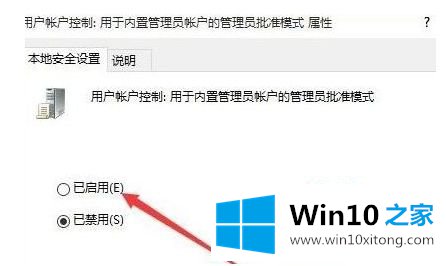
以上是win10管理员权限无法检查的解决方案。遇到这种情况的用户可以按照编辑的方法来解决,希望对大家有帮助。
好了,小编已经把win10权限不能打勾的详细处理方法全部告诉大家了,希望这篇文章对你有所帮助,谢谢大家对本站的支持。